
Saturs
Steam dažreiz var neizdoties instalēt spēli vai arī tā var nereaģēt sliktas pakotņu mapes dēļ. Daži lietotāji var uzzināt, ka to instalēšana var aizņemt vairāk laika, nekā paredzēts, un nekur neaiziet. Šajā laikā var saglabāties logs “Atjauninājuma instalēšana”. Ja esat viens no lietotājiem, kuram rodas šī problēma, mēģiniet izdzēst Steam pakotnes mapi, lai to novērstu. Tas liks Steam klientam pēc tam atkārtoti lejupielādēt nepieciešamos failus un novērst instalēšanas kļūdas.
Steam pakotnes mapes dzēšana
Veiciet tālāk norādītās darbības, lai atsvaidzinātu pakotnes mapi savā Steam klientā.
- Aizveriet Steam klientu.
Augšējā labajā stūrī noklikšķiniet uz “X”.
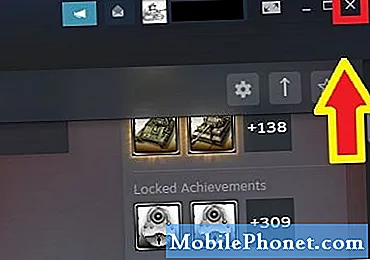
- Aizveriet visu ar Steam saistīto procesu, izmantojot uzdevumu pārvaldnieku.
Atvērt Uzdevumu pārvaldnieks un zem Procesi cilni, atrodiet visus vienumus, kas kaut ko saka par Steam. Aizveriet katru no tiem atsevišķi.

- Atveriet direktoriju Steam.
Steam mapes noklusējuma ceļš ir C: Program Files Steam. Atkarībā no jūsu datora noklusējuma ceļš varētu būt arī C: Program Files (x86) Steam.
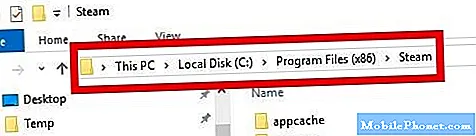
- Atrodiet mapi Package.
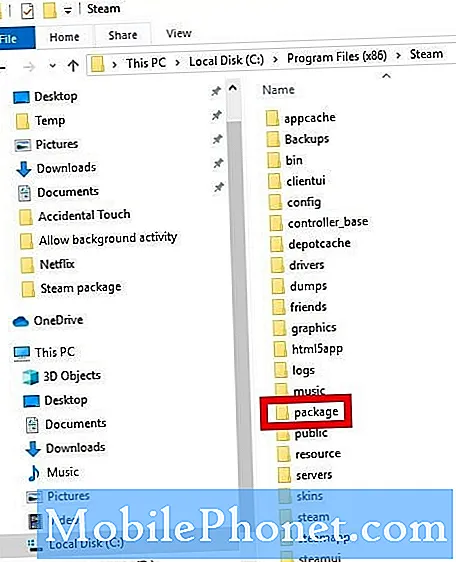
- Izveidojiet mapes Package kopiju.
Tas ir paredzēts, lai nodrošinātu šīs mapes dublējumu, ja kaut kas noiet greizi. Pārvietojiet šīs mapes kopiju, piemēram, uz darbvirsmu, lai jūs varētu to viegli atgūt.
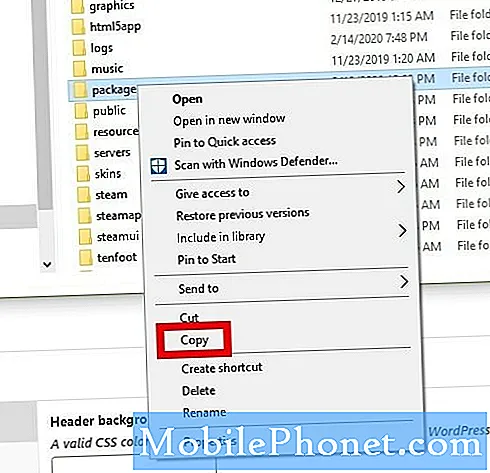
- Dzēst mapi Package.
Ar peles labo pogu noklikšķiniet uz mapes un noklikšķiniet uz Dzēst.
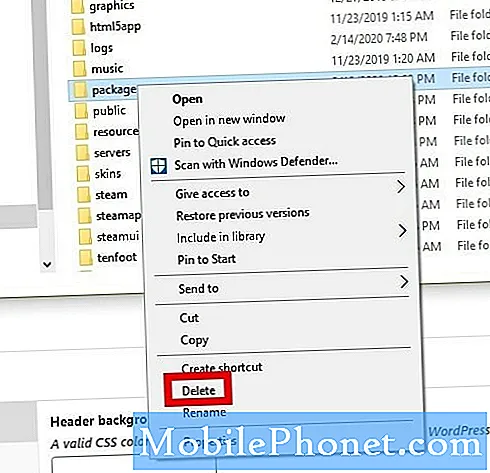
- Restartējiet Steam klientu.
Atveriet Steam klientu un augšējā labajā stūrī noklikšķiniet uz lejupvērstās bultiņas blakus sava profila nosaukumam. Pēc tam noklikšķiniet uz Iziet no konta.
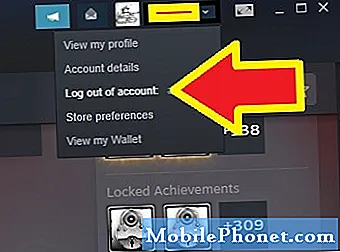
- Ļaujiet Steam atkārtoti ielādēt dažus failus.
Atkārtoti atveriet Steam klientu un lejupielādējiet nepieciešamos failus. Pēc lejupielādes tas tiks palaists normāli.
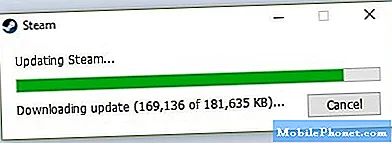
Ieteicamā literatūra:
- Kā novērst Steam kļūdu “Spēle darbojas”
Saņemiet palīdzību no mums
Vai jums ir problēmas ar tālruni? Sazinieties ar mums, izmantojot šo veidlapu. Mēs centīsimies palīdzēt. Mēs arī veidojam videoklipus tiem, kas vēlas izpildīt vizuālās instrukcijas. Apmeklējiet mūsu Youtube lapu, lai iegūtu problēmu novēršanu.


